Om de een of andere reden wil je je TIFF-bestanden graag naar PDF converteren. Daar moet een reden voor zijn en natuurlijk een oplossing voor dit probleem. TIFF heeft de unieke mogelijkheid om de kwaliteit van een bestand te behouden, zelfs na bewerking. Daarom is dit bestand een uitstekend formaat voor originele bestanden en back-ups.
Bovendien is het de ideale keuze voor creatieve industrieën waar beeldkwaliteit een prioriteit is. Het enige voorbehoud is dat het te groot is, waardoor u in de problemen komt bij het delen via internet of online. Het is ook een van de formaten die niet gebruikelijk zijn en niet wordt ondersteund door veel fototoepassingen. Gelukkig kun je converteren TIFF naar PDF voor eenvoudig delen en hoge compatibiliteit. Lees verder om de nodige informatie te krijgen.
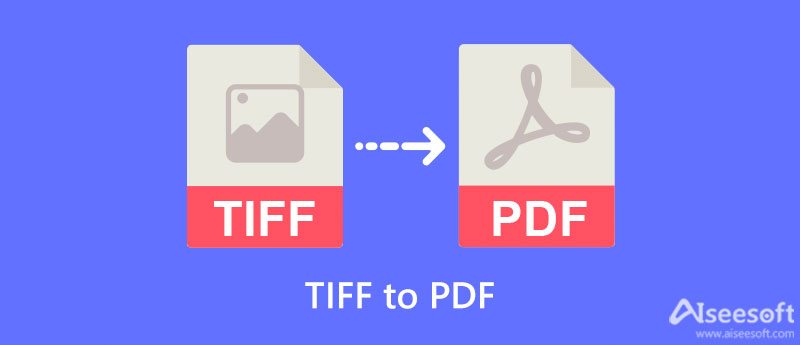
Het is essentieel om over deze twee formaten te leren. Dit is nodig, vooral bij het converteren van bestanden van het ene formaat naar het andere. Zo weet je waar je op moet letten.
Wat is TIF?
Tag Image File Format of TIFF is ontwikkeld om rasterafbeeldingen en afbeeldingsinformatie te maken. Dit formaat staat bekend om het leveren van uitzonderlijk hoge beeldkwaliteit, waardoor het de optimale keuze is voor artiesten, fotografen, professionals, gedrukte media en nog veel meer. De enige dealbreaker over dit formaat is dat het bestand te groot is in vergelijking met JPEG- en PNG-bestandsindelingen. Verder geniet u van een uitstekende beeldkwaliteit.
Wat is PDF?
PDF is bijna overal aanwezig. Het bestand wordt ook wel Portable Document Format genoemd. De ISO of International Organization for Standardization ontwikkelt en onderhoudt het dossier. In tegenstelling tot foto's kunnen PDF's worden bijgevoegd met formuliervelden, koppelingen, audio, video, knoppen of bedrijfslogica. Het beste van alles is dat er veel PDF-toepassingen zijn die u kunt gebruiken om het te openen. Bovendien zijn PDF's kleiner van formaat, zodat het bestand gemakkelijk kan worden verspreid en gedeeld. Daarom, als u projecten deelt met belanghebbenden, is PDF uw beste optie om meerdere afbeeldingen of documenten te presenteren.
Wat betreft het transformeren van bestanden van het ene formaat naar het andere, zijn er geschikte apps en programma's die u kunt gebruiken. Soms is het gewoon frustrerend om programma's te zien die niet werken of geen efficiënte resultaten opleveren. Voortaan introduceren we effectieve tools voor deze conversie. Bekijk ze hieronder.
Als u van een online TIFF naar PDF-conversietool houdt waarmee u bestanden in een paar seconden kunt converteren, kunt u overwegen om SodaPDF Online te gebruiken. Zoals de naam al doet vermoeden, is de tool op internet gebaseerd, zodat u bestanden rechtstreeks vanaf de webpagina kunt verwerken. Naast conversie kunt u het programma ook gebruiken om meerdere PDF's in één te combineren, PDF's te comprimeren, een elektronische handtekening te maken en documenten naar PDF's te converteren. Aan de andere kant is dit programma hoe TIFF naar PDF te converteren.
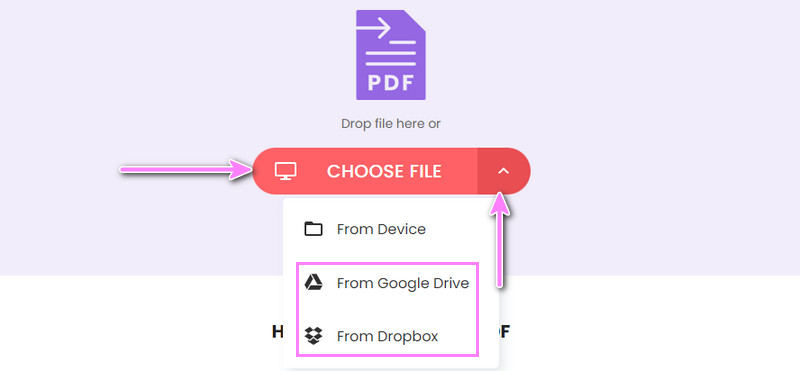
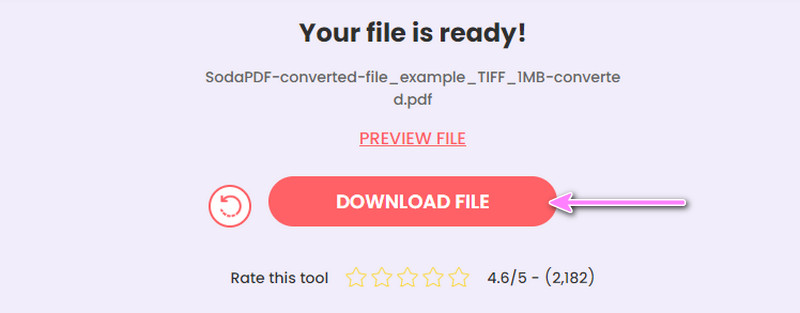
Misschien is de internetverbinding bij jou niet stabiel, of is hij in jouw geval gewoon niet beschikbaar. In dat scenario zou je een ingebouwd programma kunnen gebruiken, zoals Microsoft Photos van Windows 10. Naast de mogelijkheid om foto's te bewerken, kun je ook de converter gebruiken om .tiff met een paar simpele klikken om te zetten in PDF. Bovendien stelt de tool gebruikers in staat om aanpassingen te maken met betrekking tot het papierformaat, marges aan te passen en nog veel meer. Laten we nu meteen beginnen met het converteren van het TIFF-bestand naar PDF.
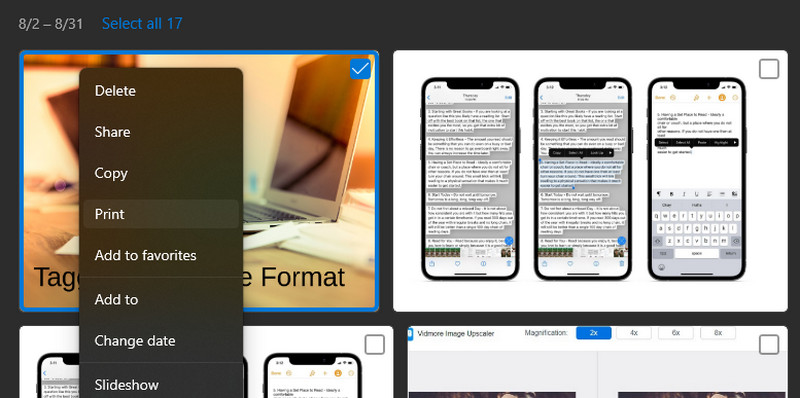
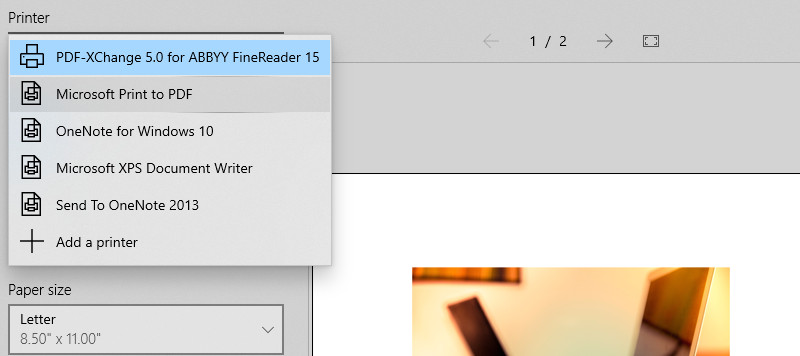
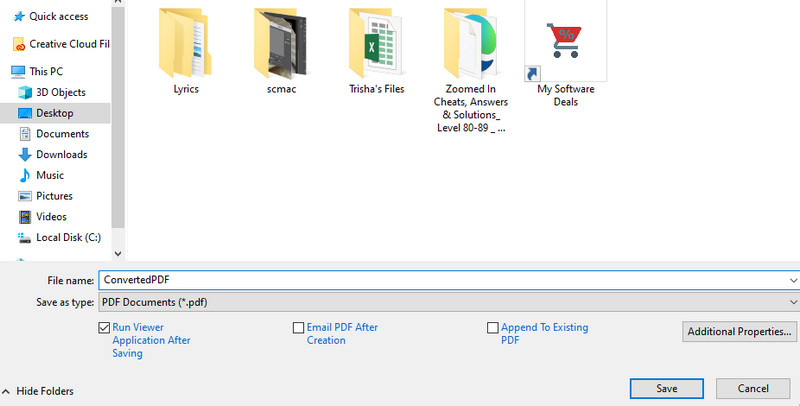
Als u andere bestandsindelingen zoals JPG en Word converteert, is er ook een effectieve tool die we kunnen aanbevelen. Dat is Aiseesoft Gratis JPG Word Converter online. Op dezelfde manier kunt u de tool online gebruiken om vanaf de webpagina met uw bestanden te werken. Bovendien kunt u hiermee bestanden in bulk converteren.
Stel dat u twintig of veertig bestanden tegelijk wilt converteren. U kunt dit doen met behulp van deze tool. Afgezien daarvan kan elk bestand maar liefst 10 MB groot zijn. Daarnaast mag je converteren naar Word, Excel en PPT. Bovendien kunt u gratis gebruikmaken van de tool. Dat betekent dat je nog geen cent hoeft te betalen.
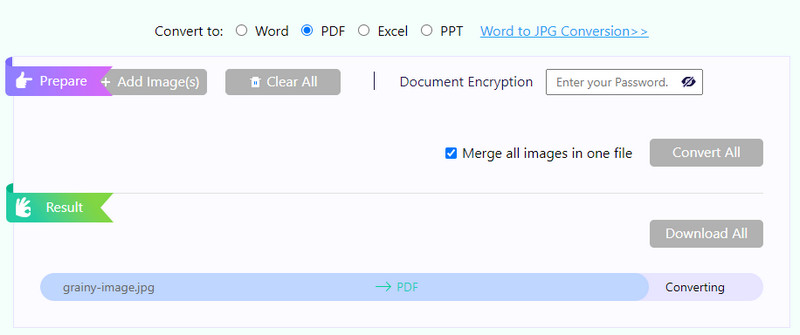
Welke is beter in kwaliteit tussen TIFF en PDF?
TIFF-indeling biedt een betere kwaliteit en is een uitstekende keuze voor het opslaan van documentafbeeldingen. De bestandsgrootte is echter groter dan de standaard fotoformaten.
Kan ik een documentbestand naar een foto converteren?
Ja. Als u bijvoorbeeld van Word naar JPG wilt converteren, kunt u die laatste oplossing gebruiken om te helpen. Met hetzelfde programma kunt u een afbeeldingsbestand converteren naar een documentbestand, zoals: JPG naar Word.
Is het mogelijk om GIF naar PDF te converteren?
Ja. GIF's kunnen worden omgezet in afdrukbare documenten. Er zijn veel tools op internet, of u kunt de richtlijnen raadplegen op hoe een GIF naar een PDF te converteren bestand.
Conclusie
Dit bericht introduceert de twee formaten, in het bijzonder TIFF en PDF. Daarnaast worden de programma's voor het converteren van TIFF naar PDF geïntroduceerd. Afhankelijk van uw voorkeuren kunt u kiezen tussen online en offline oplossingen.

Video Converter Ultimate is een uitstekende video-omzetter, editor en versterker voor het converteren, verbeteren en bewerken van video's en muziek in 1000 formaten en meer.
100% veilig. Geen advertenties.
100% veilig. Geen advertenties.